如何在Excel中快速统计每15分钟的出现次数?
这里有一张关于通话记录的时间表。在这种情况下,我想统计每15分钟内的通话记录次数,如下图所示,你有什么好主意吗?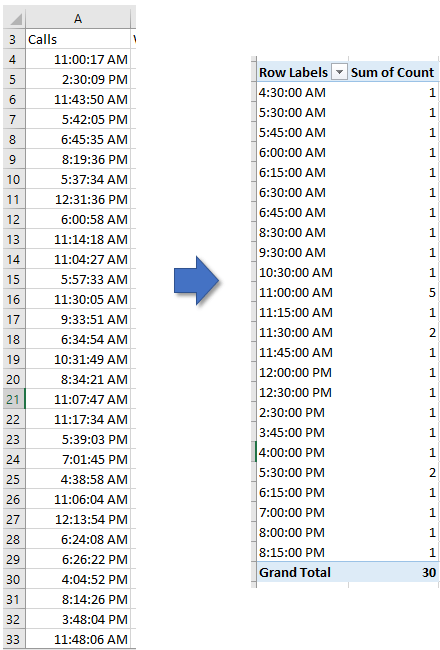
使用公式和数据透视表统计每15分钟的次数
要统计每15分钟内记录的次数,您需要先使用一些公式,然后创建一个数据透视表。
1. 首先,您需要计算一天中的总刻数。您可以创建一个单元格区域,如下图所示,并输入公式 =B2 *C2 或者直接输入 =24*4 i在D2单元格中,输入 =1/D2 或 = 1/96 在E2单元格中。
2. 然后选择时间数据旁边的一个空白单元格,输入此公式 =INT(A4/$E$2)*$E$2, E2是您在上一步中使用公式=1/96的单元格。见截图: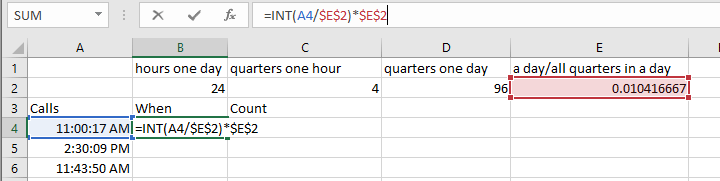
3. 向下拖动自动填充柄以将此公式应用到其他单元格。见截图: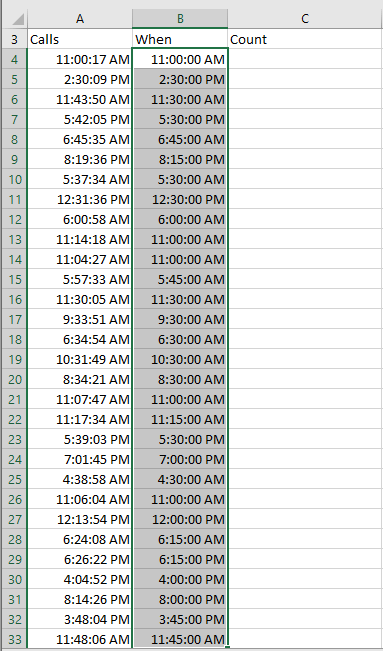
4. 在下一列,即C列,在公式旁边的单元格中输入1。见截图: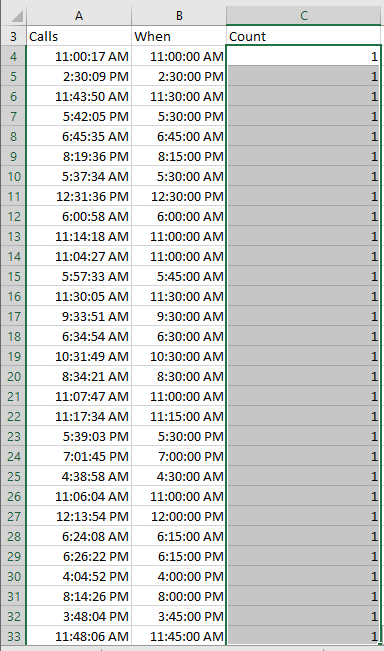
5. 选择包括标题在内的区域,并点击 插入 > 数据透视表。见截图: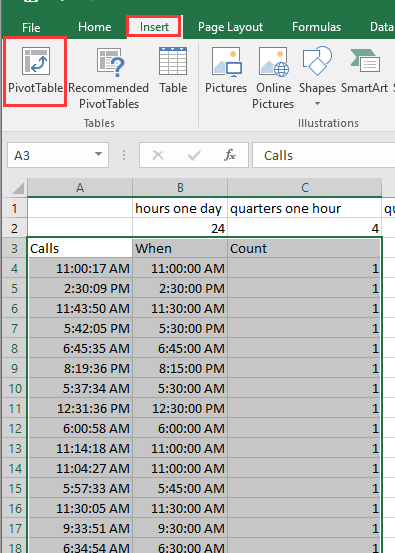
6. 在 创建数据透视表 对话框中,选择将数据透视表放置在新工作表或现有工作表中。见截图: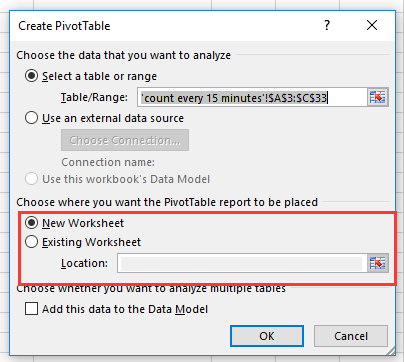
7. 点击 确定,然后在 数据透视表字段 窗格中,添加一个 何时 列(公式列)到 行 列表并添加 个数 列(数字1列)到 值 列表。见截图: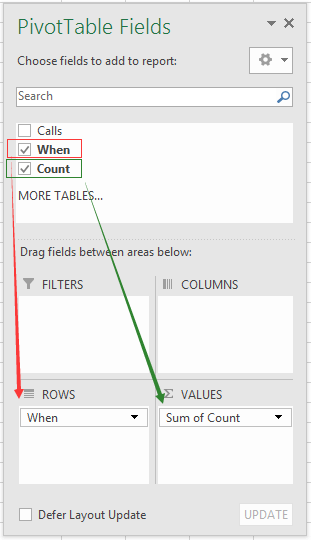
现在每15分钟的通话次数已经统计出来了。
使用Kutools for Excel统计每15分钟的次数
借助 Kutools for Excel的数据透视表特殊时间分组工具,您可以根据需要快速按小时、分钟、月、周对时间进行分组。
1. 选择要分组的数据,然后点击 Kutools Plus > 数据透视表 > PivotTabel Special Time Grouping.
2. 在弹出的对话框中,勾选 分钟 在 请选择分组依据 部分,然后在 15 分钟 文本框中输入 ,然后选择现有工作表中的一个单元格或新工作表来放置新的数据透视表。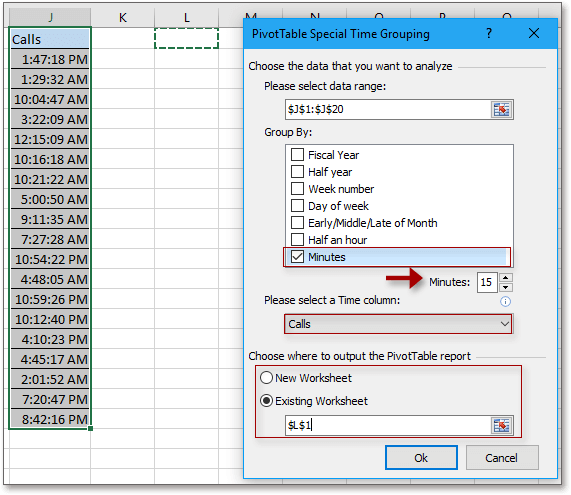
3. 已经创建了一个新的数据透视表,并按15分钟进行了分组,然后在 数据透视表字段 窗格中,将 分钟 拖到 值 部分并根据需要选择一种计算方式。
最佳Office办公效率工具
| 🤖 | Kutools AI 助手:以智能执行为基础,彻底革新数据分析 |代码生成 |自定义公式创建|数据分析与图表生成 |调用Kutools函数…… |
| 热门功能:查找、选中项的背景色或标记重复项 | 删除空行 | 合并列或单元格且不丢失数据 | 四舍五入…… | |
| 高级LOOKUP:多条件VLookup|多值VLookup|多表查找|模糊查找…… | |
| 高级下拉列表:快速创建下拉列表 |依赖下拉列表 | 多选下拉列表…… | |
| 列管理器: 添加指定数量的列 | 移动列 | 切换隐藏列的可见状态 | 比较区域与列…… | |
| 特色功能:网格聚焦 |设计视图 | 增强编辑栏 | 工作簿及工作表管理器 | 资源库(自动文本) | 日期提取 | 合并数据 | 加密/解密单元格 | 按名单发送电子邮件 | 超级筛选 | 特殊筛选(筛选粗体/倾斜/删除线等)…… | |
| 15大工具集:12项 文本工具(添加文本、删除特定字符等)|50+种 图表 类型(甘特图等)|40+实用 公式(基于生日计算年龄等)|19项 插入工具(插入二维码、从路径插入图片等)|12项 转换工具(小写金额转大写、汇率转换等)|7项 合并与分割工具(高级合并行、分割单元格等)| …… |
通过Kutools for Excel提升您的Excel技能,体验前所未有的高效办公。 Kutools for Excel提供300多项高级功能,助您提升效率并节省时间。 点击此处获取您最需要的功能……
Office Tab为Office带来多标签界面,让您的工作更加轻松
- 支持在Word、Excel、PowerPoint中进行多标签编辑与阅读。
- 在同一个窗口的新标签页中打开和创建多个文档,而不是分多个窗口。
- 可提升50%的工作效率,每天为您减少数百次鼠标点击!
所有Kutools加载项,一键安装
Kutools for Office套件包含Excel、Word、Outlook和PowerPoint的插件,以及Office Tab Pro,非常适合跨Office应用团队使用。
- 全能套装——Excel、Word、Outlook和PowerPoint插件+Office Tab Pro
- 单一安装包、单一授权——数分钟即可完成设置(支持MSI)
- 协同更高效——提升Office应用间的整体工作效率
- 30天全功能试用——无需注册,无需信用卡
- 超高性价比——比单独购买更实惠